V řadě případů může být zapotřebí, abyste se u konkrétní hardwarové součásti ve svém počítači zjistili přesné označení, verzi, vydání apod. K tomu ve Windows 7 využijete specializovaného dialogu ve Správci zařízení, postup je následující:
- Otevřete požadovanou součást Ovládacích panelů následováním příkazu Start | Ovládací panely | Hardware a zvuk.
- Klepnutím levým tlačítkem myši vyberte odkaz Zobrazit hardware a zařízení, čímž se otevře požadovaný Správce zařízení.
- Ve stromové struktuře podle pořadí nalistujte požadovaný hardware, klepněte na něj pravým tlačítkem myši a z kontextové nabídky zvolte příkaz Vlastnosti.
- Přepněte na záložku Ovladač, kde naleznete všechny detailní informace.
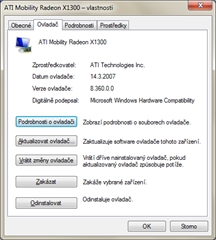
Detaily o ovladači a jeho verzi vybraného zařízení
Pokud se po otevření Správce zařízení zobrazí strom, jehož všechny položky jsou sbalené, nemáte s nainstalovaným hardwarem pravděpodobně žádné potíže. Jakmile by ale systém Windows nalezl trable s libovolnou komponentou, automaticky rozbalí danou položku a zobrazí u ní varovný grafický symbol. Červený křížek vám prozradí, že komponenta byla ze systému s největší pravděpodobností nesprávně odebrána, byla pozastavena její činnost, nebo byla zakázána.
Naproti tomu symbolem černého vykřičníku ve žlutém poli jsou zvýrazněny položky těch komponent, které mají problém s konfigurací, například právě nesprávně nainstalovanými ovladači. V takovém případě můžete využít aktualizace ovladačů již popsaným postupem, samozřejmě je také dobré vyhledat nejnovější verzi na webu – do vyhledávače zadejte přesné označení a verzi systému, pro kterou ovladače potřebujete (například radeon 9200 xp drivers).
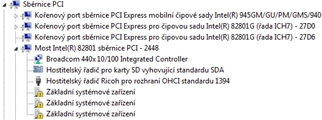
Upozornění na nefunkční součásti ve Windows poznáte podle černého vykřičníku ve žlutém poli